Reklama
Práca na zdokonalení systému vzhľad a dojem pracovnej plochy systému Windows Ako zmeniť vzhľad a dojem pracovnej plochy systému Windows 10Chcete vedieť, ako vylepšiť Windows 10? Pomocou týchto jednoduchých prispôsobení si systém Windows 10 prispôsobte. Čítaj viac sa nikdy neurobí. Pre niektorých je zmena tapety na pozadí postačujúca na potlačenie svrbenia prispôsobenia. Pre ostatných (ako ja) je hľadanie vašej najlepšej cesty, ako si prispôsobiť váš desktop, niečo ako vášeň.
Jedným z najväčších cvičení prispôsobenia je vytvorenie živého a interaktívneho pozadia systému Windows. Programy ako vysoko populárna aplikácia Windows Rainmeter sú darom nebies pre geeka, ktorý rád trávi hodiny prispôsobenie pohlcujúcej plochy Prispôsobenie systému Windows 10: Kompletná príručkaVyzdobíte si kanceláriu - prečo nie váš počítač? Zistite, ako prinútiť Windows, aby vyzeral presne tak, ako chcete. Vytvorte si vlastný počítač pomocou bezplatných nástrojov. Čítaj viac .
Ale prečo tráviť hodiny hrou s Photoshopom, keď s týmito jednoduchými trikmi môžete mať pôsobivé živé zázemie za pár minút?

Nainštalujte Rainmeter
Po inštalácii a spustení Rainmeter, bude fungovať na pozadí a je prístupný na paneli úloh v blízkosti hodín na paneli úloh.
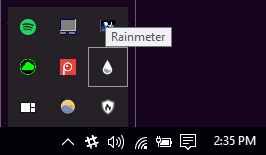
Predtým, ako sa porozprávate s Rainmeterom, je najlepšie sa zoznámiť s jeho funkciami. Manažér dažďa má tri kategórie: Skins, rozvrhnutiea nastavenie. Ponuka vzhľadov obsahuje všetky vaše pakety ikon a nástroje a pri prispôsobovaní pracovnej plochy sa použije najviac. Do tejto ponuky môžete pridať nové vzhľady a priečinky v systéme Windows 7 Tento počítač> Dokumenty> Rainmeter> Skins.
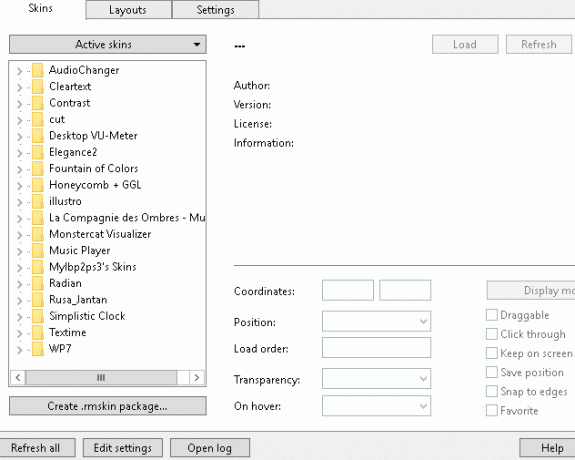
Rainmeter používa súbory INI na vytváranie vlastných ikon a vzhľadov. Najlepšia vlastnosť súborov INI je ich ľahká editácia, pretože súbory INI sa otvárajú pomocou ľubovoľného textového editora a ich parametre sa dajú ľahko meniť.
1. Efekt vizualizéra zvuku 3D
Naším cieľom je napodobniť vizualizačný efekt, ktorý je uvedený nižšie:
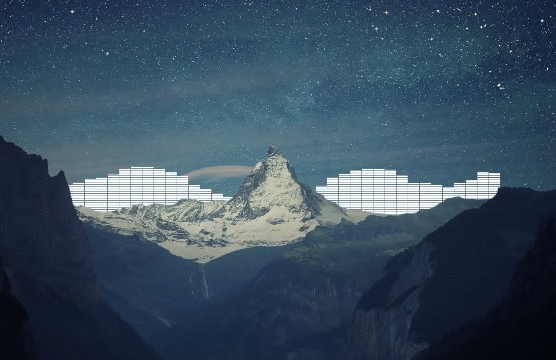
V popredí tapety zakrýva zvukový vizualizér Rainmeter, ktorý s tapetou vytvára skvelý 3D efekt. Aj keď sa to môže zdať komplikované, tento proces je na počítačoch veľmi ľahký a ľahký.
Krok 1: Vyberte pozadie
Vyberte si tapetu, ktorá obsahuje prvky v popredí aj na pozadí. V predchádzajúcom príklade je znázornená biela a modrá hora s modrou oblohou, ktorá ide perfektne s bielou zvukovou lištou. Farebná schéma je tiež dôležitá, ale nie je potrebná.
Vybral som si minimálnu tapetu Jednoduché stolné počítače, ktoré poskytujú stovky bezplatných minimálnych tapiet na plochu. Na uľahčenie procesu vytvorte priečinok s názvom rez v mieste Rainmeter Skins (Tento počítač> Dokumenty> Rainmeter> Skins) a uložte tapetu do tohto priečinka.
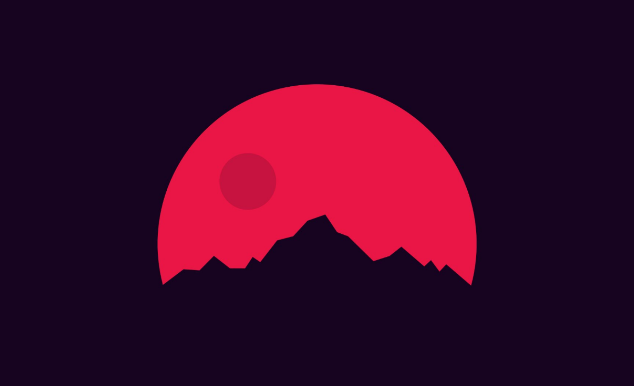
Čím je pozadie jednoduchšie, tým lepšie; táto konkrétna tapeta na plochu sa skladá iba z troch farieb a ako popredie sa používa jedna farba. Uľahčí to úpravy, aby sme mohli vytvoriť správny 3D efekt.
Dvojitým kliknutím na tapetu otvorte galériu Windows 10. Pravým tlačidlom myši kliknite na Tapeta> Nastaviť ako> Nastaviť ako pozadie nastaviť prvú vrstvu pozadia.
Krok 2: Vystrihnite nové znalosti
Ak chcete zablokovať požadované časti, vytvorte kópiu tapety a upravte ju vymazaním pozadia obrázka. Pomocou editora obrázkov podľa vášho výberu, vymazať pozadie z tapety Clipping Magic: Odstráňte pozadie z akejkoľvek fotografie iba za pár kliknutíOdstránenie pozadia z fotografie je niečo, čo môžu profesionáli Photoshopu urobiť vo svojom spánku, ale ak zistíte, že tento proces je ťažký - a Photoshop je drahý - môžete vám byť odpustený. Vďaka Clipping Magic ... Čítaj viac . Používam GIMP, bezplatný a dynamický editor obrázkov. Na vybratie a orezanie pozadia z obrázka môžete použiť nástroj na výber prútikov alebo farieb. (Je to ešte jednoduchšie, ak používate Photoshop Naučte sa upravovať fotografie vo Photoshope: Získajte základné informácie za 1 hodinuPhotoshop je zastrašujúci program - ale za jednu hodinu sa môžete naučiť všetky základy. Vytvorte fotku, ktorú chcete upraviť, a začnime! Čítaj viac .)
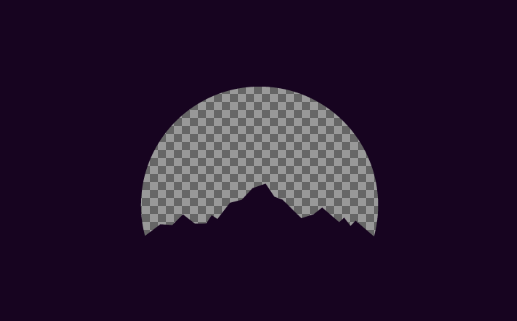
Keď vystrihnete pozadie, uložte alebo exportujte súbor ako PNG Vedieť, kedy použiť formát súboru: PNG vs. JPG, DOC vs. PDF, MP3 vs. FLACPoznáte rozdiely medzi JPG a PNG alebo MP3 a FLAC? Ak neviete, ktoré formáty súborov sa majú použiť, dajte nám ich vysvetliť. Čítaj viac s cieľom zachovať jeho transparentnosť. Ak vyrezaná časť vyzerá ako miniatúra v bielej alebo čiernej farbe, nedeformujte sa; váš obrázok je stále vystrihnutý. Pomenujte tento upravený súbor podľa toho, čo chcete, ale skúste ho pomenovať podľa toho, čo si pamätáte.
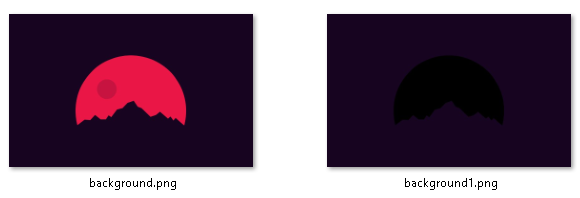
Príponu súboru môžete zobraziť v názve súboru pod Kláves Windows + X> Ovládací panel> Vzhľad a prispôsobenie> Možnosti prieskumníka súborov> Zobraziť> Zrušte začiarknutie možnosti Skryť prípony pre známe typy súborov.
Krok 3: Vytvorte súbor INI
Ďalším krokom je vytvorenie súboru INI, ktorý pridá naše novo vytvorené pozadie na pozadie. V našom rez v okne kliknite pravým tlačidlom myši a vyberte položku Nový> Textový dokument. Otvorte súbor a pridajte nasledujúce:
[Rainmeter] Aktualizácia = -1 [Pozadie] Meter = Image. Imagename = wallpaperfilename.png. W = resolutionwidth. H = resolutionheight
Aktualizácia = -1 Parameter zabraňuje automatickej aktualizácii pozadia, čo znižuje využitie procesora na pokožke. Pozadie parameter uvádza typ merača (ergo Rainmeter) a odkazuje na upravenú tapetu. zmena wallpaperfilename.png k skutočnému názvu súboru tapety.
W a H parametre zastupujú rozlíšenie monitora. vymeniť resolutionwidth a resolutionheight s príslušnými číslami.
Po dokončení prejdite na stránku Súbor> Uložiť ako a uložte súbor pod akýmkoľvek menom, ktoré uprednostňujete s pridanou príponou .ini nakoniec.
Ak je každý parameter zadaný správne, Rainmeter bude môcť prečítať súbor INI a zobraziť sa na paneli Konfigurácia. Kliknite na rozbaľovaciu ponuku vedľa svojho rez a dvakrát kliknite na dokument INI naložiť koža.
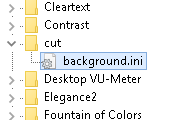
Ďalej upravte nastavenia Rainmeter pre svoju výrezovú tapetu.
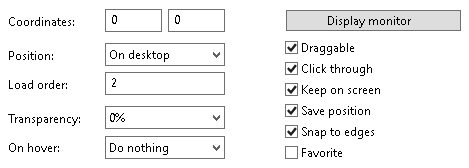
Nastaviť pozície na Na pracovnej ploche a Načítať objednávku na 2. Pozíciou sa nastaví miesto, kam má byť tapeta umiestnená, a poradie zaťaženia pokryje vaše kože tak, aby dosiahli požadovaný účinok. Skontrolovať Preklikajte sa možnosť zrušiť možnosti kliknutia pravým tlačidlom myši.
Poznámka: Po otvorení volieb Rainmeter sa dočasne skryje panel úloh za upravenou tapetou. Rainmeter predpokladá, že upravujete obsah svojich vzhľadov. Zatvorte možnosti Rainmeter, aby sa panel úloh správne zobrazil.
Krok 4: Stiahnite si zvukový vizualizér
Ak chcete efekt dokončiť, stiahnite si vizualizér zvukových vizualizérov Rainmeter. Radšej používam Fontána farieb pre svoje rozsiahle možnosti prispôsobenia a elegantný dizajn. Ak chcete začať, stiahnite a spustite súbor MRSKIN.
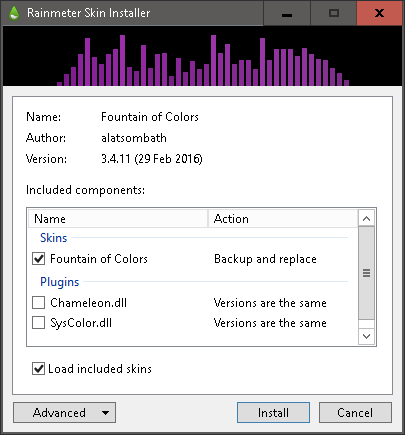
Vložte súbor Fountain of Color INI do nastavení Rainmeter. Položte kožu na výrezovú plochu tapety alebo blízko nej. Zmeniť Načítanie objednávky na 1 takže sa načíta pred výrezom a zmeníte ho pozície na dno.
voliteľné: Fountain of Colors umožňuje veľmi jednoduchú zmenu farby vizualizéra a vytvára dynamické rozsahy farieb pre vylepšený vzhľad. V programe Rainmeter otvorte Fountain of Colors> SettingsWindows> SettingsWindow.ini prístup k nastaveniam.
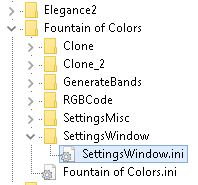
Najjednoduchší spôsob, ako si pre vizualizáciu zvuku vybrať esteticky príjemnú farbu, je prepnúť Farby tapiet - priem možnosť, ktorá dáva zvukovému vizualizátoru priemernú farbu tapety.
Krok 5: Hotový produkt
Toto je efekt bez zmeny farby vizualizéra alebo vrstvenia.
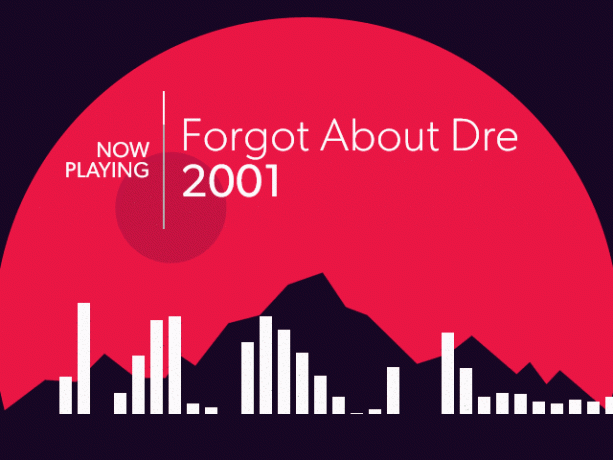
Toto je efekt po zmene farby a vrstvení.
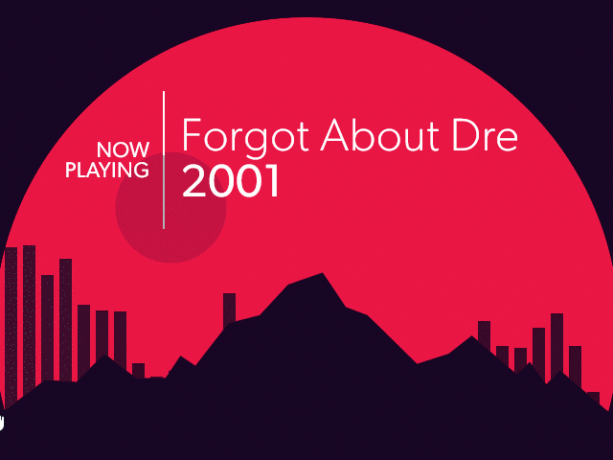
Požadovaný efekt by ste mali mať s vlastným pozadím a zvukovým vizualizérom. Ak nie, nezabudnite skontrolovať nastavenia vrstiev v okne Dažďový merač.
2. Efekt zmeny pozadia myši
Tento efekt je vynikajúci na pridanie funkcie myši nad pracovnú plochu.
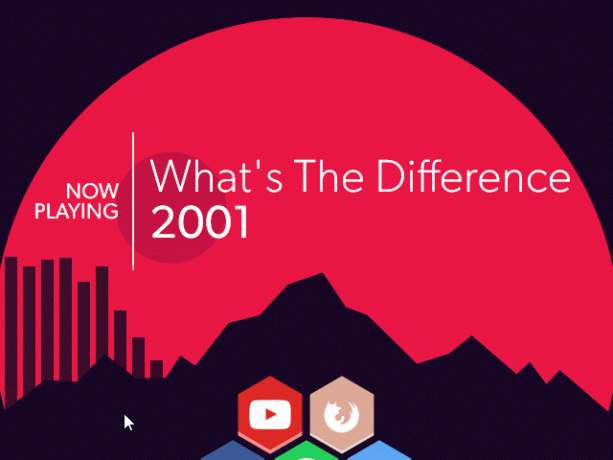
Stiahnite si populárny plást medu Dažďový merač, ktorý prichádza s prednastavenými ikonami a pozadím. Jednoducho nainštalujte a nahrajte súbory INI Honeycomb a vytvorte efekt prechodu myšou.
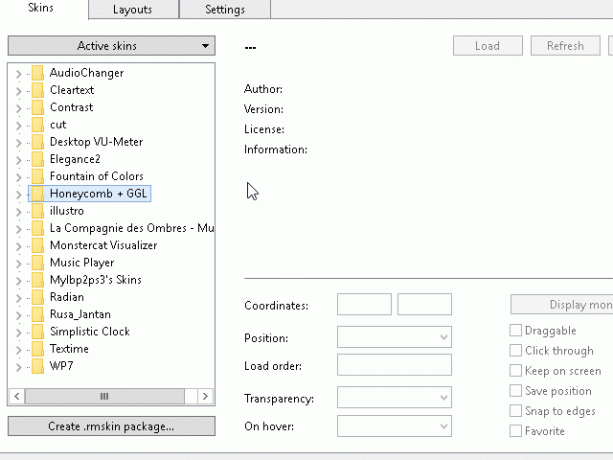
Zložitejšia metóda je uvedená nižšie, ktorá umožňuje vytvorenie vlastných ikon a pozadí spolu s pridaním súborov PNG s logom. Napriek tomu je veľmi podobný metóde 3D Rainmeter effect.
Môže to trvať trochu dlhšie, ale naučiť sa veci Rainmeter je neoceniteľnou zručnosťou, ktorá otvára svet možností prispôsobenia.
3. Video tapety
Pre tých, ktorí by radšej mali na pozadí nepretržitý pohyb, si môžete pomocou tapiet prehrávať videá VLC. Zvyčajne sa s nimi zaobchádza ako s špičkový prehrávač videa a hudby 5 najlepších bezplatných prehrávačov médií pre WindowsNajlepším prehrávačom médií pre vás je ten, ktorý sa vám najviac páči. Tu sú najlepšie aplikácie pre prehrávače médií, ktoré je potrebné zvážiť v systéme Windows. Čítaj viac , VLC má tiež možnosť nastaviť videá ako tapetu. Je to také ľahké, ako otvoriť jednoduché video vo formáte VLC a ísť Video> Nastaviť ako tapetu. Tu je vynikajúci príklad reddit používateľa /u/teebane:
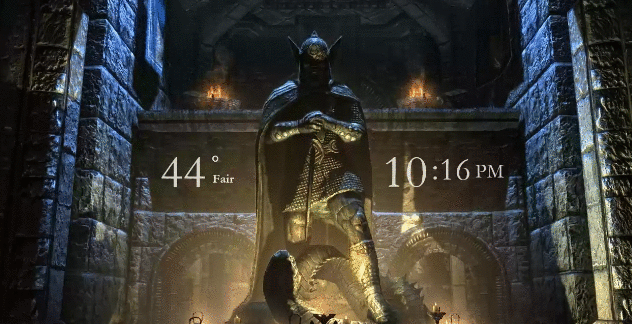
Aj keď je to iba jeden spôsob vytvorenia živej tapety, existuje mnoho ďalších spôsobov vytvárať animované živé tapety pre Windows Ako nastaviť živé tapety a animované pozadie plochy v systéme Windows 10Chcete oživiť plochu systému Windows 10 pomocou animovaného pozadia? Tu je to, čo musíte urobiť. Čítaj viac .
Dýchajte život na pozadí svojej pracovnej plochy
Chcel by som sa poďakovať komunite redunditov /r/rainmeter, ktorá poskytuje neustále aktualizovanú inšpiráciu pre nové vzhľady a techniky Rainmeter.
Prečo sa uspokojiť s nudným statickým pozadím, keď môžete dosiahnuť, aby bol zážitok z počítača oveľa dynamickejší? Všetky tieto metódy boli dôkladne testované z hľadiska výkonu a nízkeho využitia procesora, takže si môžete vychutnať svoju živú tapetu bez väčšieho oneskorenia na počítači.
Upozorňujeme, že ak nechcete používať Rainmeter, môžete stále nastaviť ako tapetu animovaný GIF Ako používať animovaný GIF ako tapetu v systéme Windows 10Na jednej strane sú statické tapety nudné. Na druhej strane sú video tapety príliš extrémne. Potrebný kompromis: animované súbory GIF! Čítaj viac pomocou iných nástrojov a metód. A ak animovaná tapeta nie je pre vás, pozrite sa na tieto nápadné stránky s tmavými tapetami pre váš počítač 12 pozoruhodných temných tapiet, ktoré sú ideálne pre vašu pracovnú plochuTmavé tapety dokážu urobiť všetko na rušnej pracovnej ploche. Tu je niekoľko tipov na výber, ak máte radi tmavé tapety na plochu. Čítaj viac miesto.
Christian je nedávnym prírastkom do komunity MakeUseOf a vášnivým čitateľom všetkého, od hustej literatúry až po komiksy z Calvina a Hobbesa. Jeho vášeň pre technológiu sa zhoduje iba s jeho túžbou a ochotou pomôcť; Ak máte akékoľvek otázky týkajúce sa (väčšinou) čohokoľvek, neváhajte a pošlite e-mail!